Quand plusieurs clients ou utilisateurs sont connectés au serveur de stockage lié au réseau (NAS), la collaboration est essentielle. Il élimine les silos commerciaux et de données et crée une plus grande transparence et fiabilité. En outre, la coopération améliore la communication et l'accès illimité aux données et aux fichiers. Toutefois, il est essentiel d'utiliser un programme logiciel comme Nextcloud Synology pour établir une collaboration fluide entre divers matériels et NAS.
Avec cela en tête, cet article abordera davantage Nextcloud, ses caractéristiques et les avantages de l'intégration avec Synology NAS, ainsi qu'un guide d'installation étape par étape.
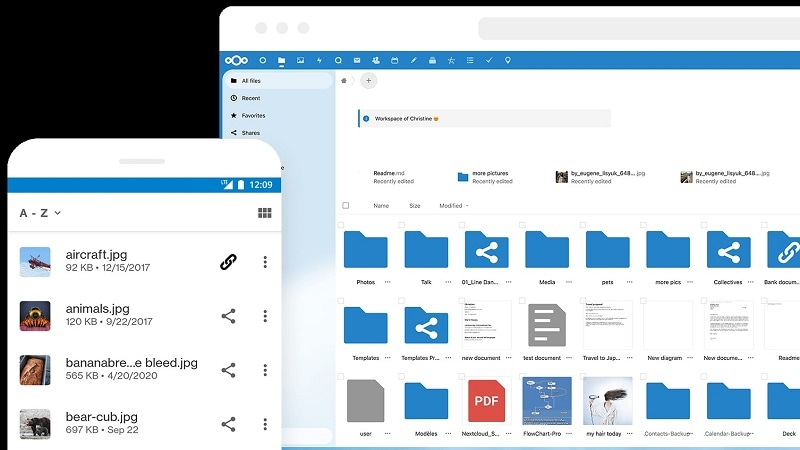
Partie 1. Qu'est-ce que Nextcloud ?
Le logiciel client-serveur Nextcloud est conçu pour aider les entreprises à renforcer la coopération entre les divisions. Il offre une plateforme de collaboration sur site et est compatible avec une large gamme d'appareils connectés aux serveurs. Nextcloud est le programme idéal que les entreprises peuvent utiliser, que ce soit pour partager des fichiers, modifier des vidéos ou organiser des réunions privées avec des collègues et des clients.
Utilisations de Nextcloud
Les réseaux avec un seul ou plusieurs utilisateurs peuvent utiliser Nextcloud. Pour cette raison, de nombreuses entreprises l'ont intégré dans leur infrastructure interne. Il propose trois produits sous le nom de Nextcloud Hub, Nextcloud at Home et Nextcloud Enterprise. Il soutient la récupération des données Synology NAS en protégeant la performance des déploiements NAS à différents endroits. Parmi les trois, le hub Nextcloud est celui qui est le plus fréquemment utilisé parce qu'il apporte une aide dans les domaines suivants :
- Partage de documents et de fichiers
- Organiser des réunions dans des salles virtuelles privées
- Gestion des calendriers et des e-mails pour la planification des réunions et la formation routine
- Collaborer et partager des fichiers en temps réel grâce au réseau cloud
Caractéristiques de Nextcloud
- A suite d'administration basée sur le cloud est disponible pour répondre aux exigences et à l'infrastructure croissantes de l'entreprise.
- Parmi les trois, le hub Nextcloud est celui qui est le plus fréquemment utilisé parce qu'il apporte une aide dans les domaines suivants :
- Le logiciel est accessible de n'importe où grâce à sa compatibilité avec l'architecture en nuage.
- Alors que Nextcloud Files permet l'accès universel aux fichiers, il garantit que tous les fichiers stockés et destinés à être stockés peuvent être synchronisés à travers plusieurs périphériques connectés au même serveur.
- L'une des principales caractéristiques de Nextcloud est qu'il peut être mis à l'échelle de manière flexible pour s'assurer que sa capacité est à la hauteur des exigences de l'entreprise.
- Il est compatible avec plusieurs appareils connectés au même serveur ou Synology NAS.
- Parce que Nextcloud propose trois plans d'abonnement distincts pour les entreprises, il est simple pour les entreprises de choisir le plus pratique.
Partie 2. Pourquoi installer Nextcloud sur un NAS Synology ?
1. Coopération entre plusieurs terminaux finaux
Une des principales raisons pour lesquelles Nextcloud devrait travailler avec Synology NAS est que cela permet une collaboration fluide et une voie de communication plus efficace entre plusieurs terminaux finaux. NAS peut généralement être connecté à plusieurs appareils utilisés par les employés d'une entreprise, y compris des ordinateurs locaux et des systèmes distants. C'est pourquoi il peut y avoir des problèmes avec le partage de fichiers, les réunions virtuelles privées, le flux d'informations et ainsi de suite. Avec cette forte suite collaborative d'entreprise, Nextcloud peut résoudre tous ces problèmes. Par exemple, Nextcloud files peut aider au partage de fichiers en temps réel, et Nextcloud Talks Health peut aider à assister à des réunions par le biais de salles de réunion virtuelles privées à accès restreint.
2. Utilisation de la suite Office
Avec Nextcloud sur Synology, une suite professionnelle complète peut aider à renforcer la coopération au sein du groupe, à éliminer les silos commerciaux et à améliorer les canaux de communication. Même si plusieurs serveurs sont connectés à l'architecture on-premise dans son ensemble, Nextcloud fournit tous les outils essentiels qu'une entreprise peut avoir besoin pour effectuer les tâches quotidiennes et rester au courant de toutes les activités de diverses équipes.
3. Accès à distance aux serveurs
Une suite d'applications d'entreprise basée sur le cloud est appelée Nextcloud Office. C'est pourquoi entreprises peuvent communiquer avec des clients à distance sans dépendre de l'architecture d'un réseau on-premise. Cela favorise la coopération et rassemble tous les employés et les clients de l'entreprise sur la même plateforme.
4. Flux de données sans couture et suppression des silos
Utiliser Nextcloud docker Synology aide également à éliminer les silos de données. En d'autres termes, il fournit une solution de stockage centralisée de divers types de données, permettant aux équipes d'accéder à ces ensembles de données sans difficulté. Cela aide à maintenir les canaux d'information verticales et horizontales dans une organisation.
Partie 3. Comment installer Nextcloud sur un NAS Synology?
Une des tâches les plus difficiles que les entreprises doivent effectuer peut être l'installation de Synology NAS Nextcloud. La perte de fichiers, les canaux de communication incorrects et la latence dans l'architecture du réseau peuvent se produire si les procédures appropriées ne sont pas suivies. Par conséquent, les étapes appropriées pour installer Nextcloud sur Synology NAS ont été décrites.
Etape 1. Inscrivez-vous au DSM avant d'ouvrir la station de fichiers. A partir de là, choisissez le dossier docker et créez un sous-dossier appelé Nextcloud.
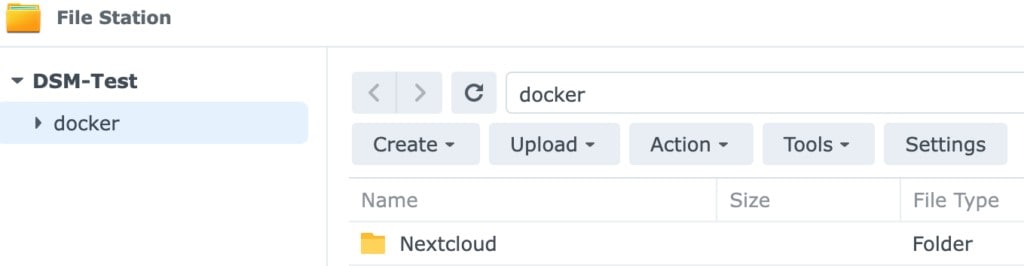
Etape 2. Ouvrez le dossier Nextcloud et créez deux sous-dossiers, l'un appelé config et l'autre appelé database.
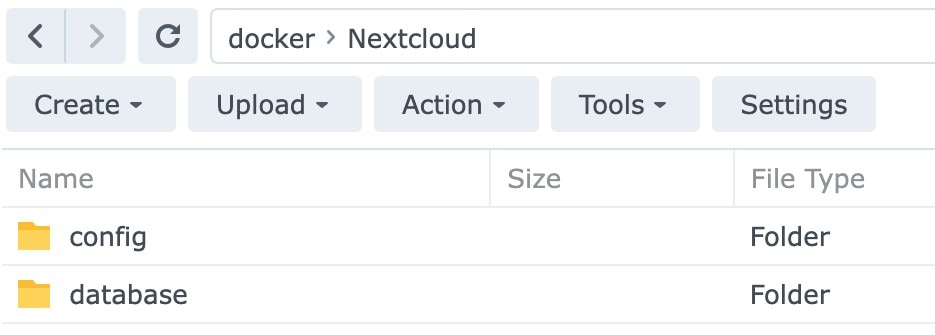
Etape 3. Vous auriez besoin d'un outil spécial appelé Portainer pour terminer la configuration du conteneur Nextcloud. Ouvrez le outil et naviguez vers la gestion de l'interface utilisateur.
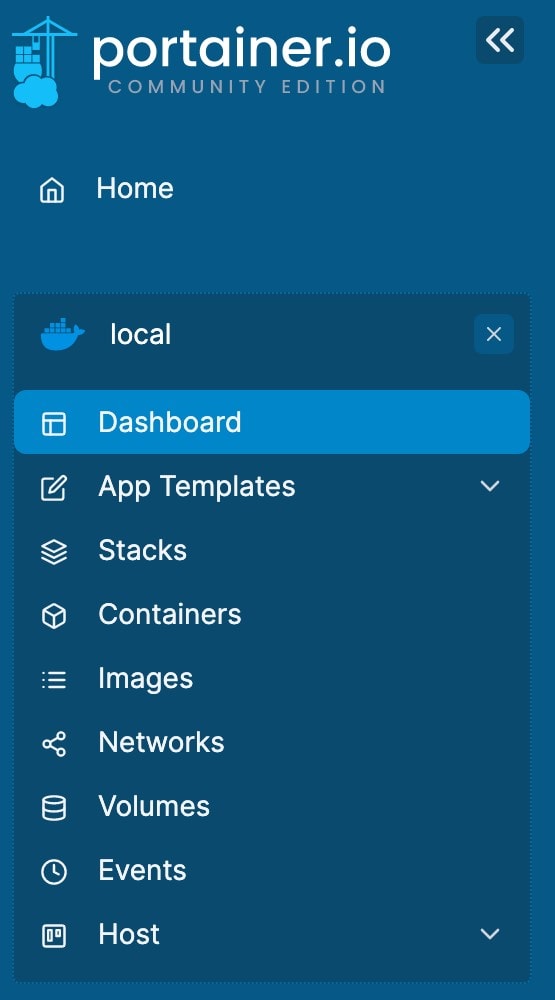
Etape 4. Ensuite, sélectionnez les piles et cliquez sur ajouter une pile. Pour créer la base de conteneurs pour Nextcloud, cela ajoutera une nouvelle pile.
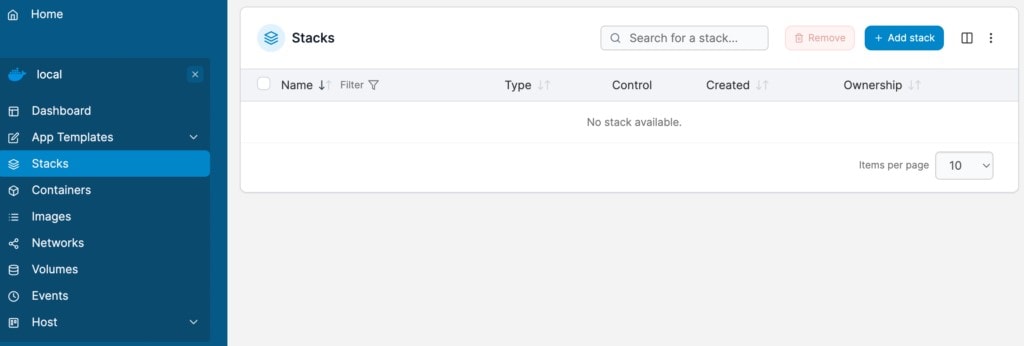
Etape 5. Créez une pile et nommerez-la Nextcloud. Puis, vous devez insérer la version, les services et d'autres informations de Docker dans l'éditeur Web. Vous devez également réviser les mots de passe pour la base de données, le conteneur Nextcloud, les montées de volume et d'autres éléments.
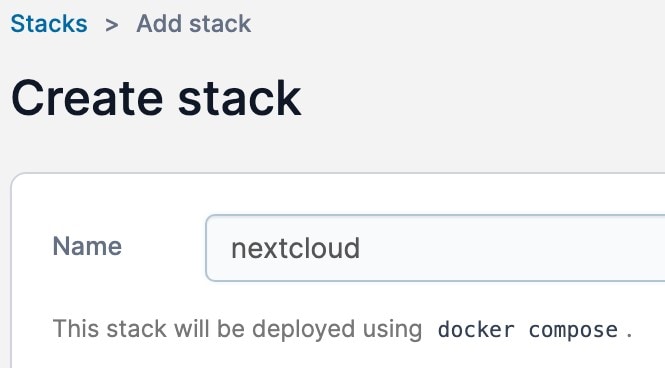
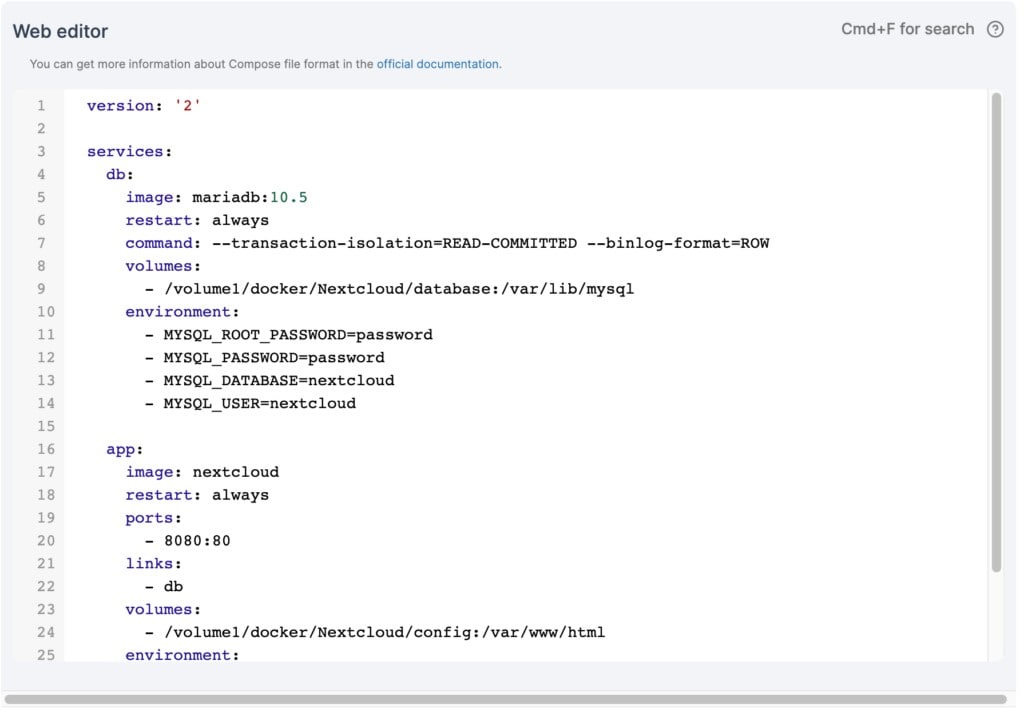
Etape 6. Quand les modifications sont terminées, sélectionnez l'option de déploiement du stack sur la fenêtre inférieure, ce qui créera deux conteneurs différents.
Etape 7. Maintenant, le port et l'IP de Synology NAS sont 8080. Configurez votre nom d'utilisateur et votre mot de passe, puis cliquez sur l'installation.

Etape 8. Vous pouvez cliquer sur ces applications ou les ignorer si vous souhaitez installer d'autres applications telles que le calendrier, les contacts, le courrier, etc.
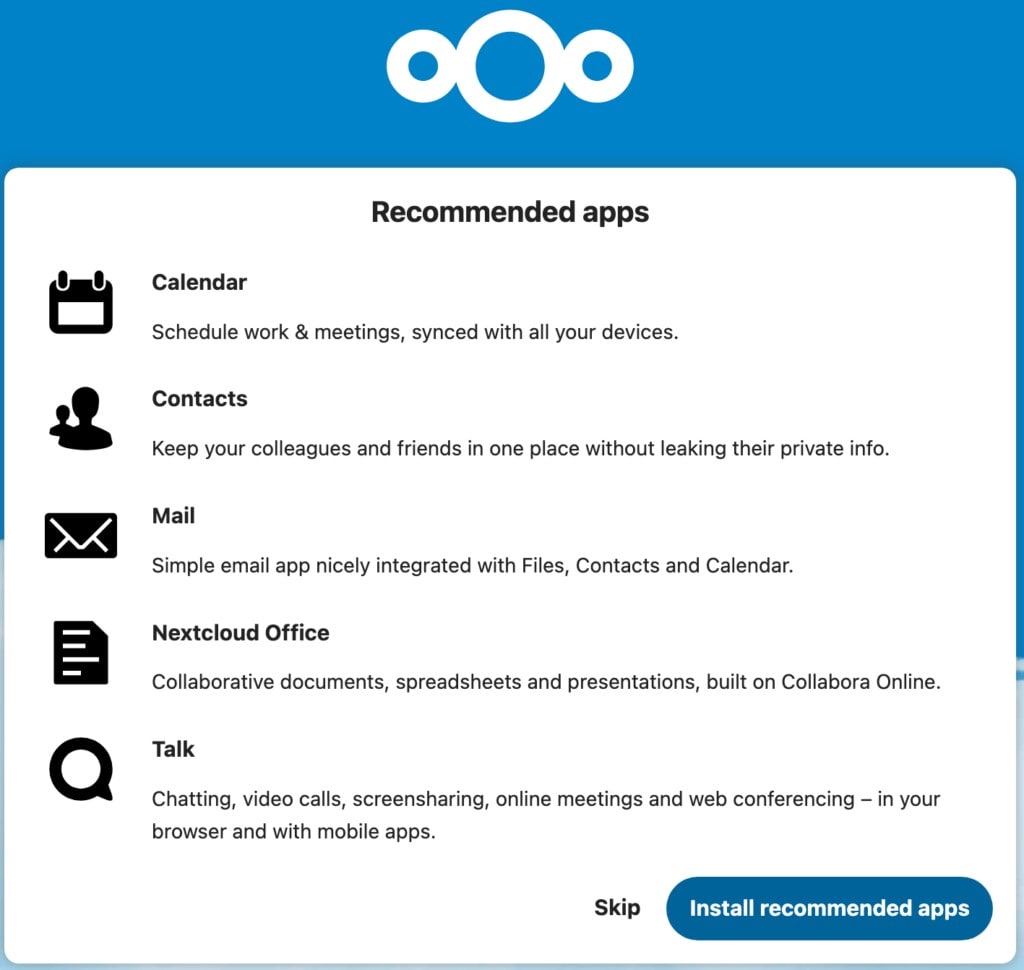
Etape 9. Quand cela est terminé, Nextcloud sera prêt à être utilisé sur Synology NAS.

En résumé
Dans cet article, vous avez découvert l'importance de l'utilisation de Nextcloud sur Synology et un guide étape par étape pour l'installation du logiciel sur le serveur NAS. C'est pourquoi établir un niveau de collaboration plus élevé entre les différentes divisions et les employés de l'organisation ne sera pas un problème. Plus important encore, l'élimination des silos de données et la mise en commun de tous sur la même plateforme sera beaucoup plus simple avec Nextcloud. Il facilite également le processus de sauvegarde de Synology NAS sur un disque dur externe.
Pour Windows XP/Vista/7/8/10/11
Pour macOS X 10.10 - macOS 13
nom de l'identifiant du chat :
Récupération de données NAS
 100% sécurité pour le téléchargement gratuit
100% sécurité pour le téléchargement gratuit

